
- •Справочная правовая система КонсультантПлюс
- •Справочная правовая система КонсультантПлюс
- •ОГЛАВЛЕНИЕ
- •Введение
- •1. Назначение и основные функции СПС КонсультантПлюс
- •2. Структура единого информационного массива КонсультантПлюс
- •3. Организация поиска информации в СПС КонсультантПлюс
- •3.1. Этапы организации поиска информации
- •3.2. Вход в систему
- •Рис. 1. Стартовое окно СПС КонсультантПлюс
- •Задание 3.2.1
- •3.3.2. Сквозной поиск
- •3.3.3. Локальный поиск
- •Задание 3.3.3.1
- •3.4. Технология поиска документов
- •Рис. 2. Окно поиска
- •3.5.1. Поиск документа, когда известен только его номер
- •Рис. 3. Заполнение поля Номер Карточки поиска с помощью Словаря
- •Рис. 4. Карточка поиска с указанным номером искомого документа
- •Рис. 6. Карточка поиска с заполненными полями: Вид документа, Дата, Номер
- •Рис. 7. Карточка поиска с заполненными полями: Вид документа, Дата, Номер,
- •4. Основные возможности изучения найденного документа
- •4.1. Поиск в тексте документа всех заданных слов
- •4.2. Ориентация в документе с помощью оглавления
- •4.3. Переход по ссылкам в другие документы и возвращение назад
- •4.4. Анализ документа на предмет отражения в нем определенной темы
- •5. Составление подборки документов по правовой проблеме
- •6. Анализ правовой проблемы
- •7. Сохранение результатов работы
- •7.1. Перенос текста документа в текстовый редактор MS Word
- •7.2. Сохранение документов в папках и объединение папок
- •7.3. Установка закладок в документах
- •8. Задания к выполнению лабораторных работ по КонсультантПлюс
- •10. Контрольные вопросы
- •Группа поисковых операций
- •Новости и обзоры; Папки пользователя; Закладки пользователя; История.
- •Группа операций с закладками
- •Список в документе Shift+F8; Закладки пользователя.
- •Группа операций с папками
- •Библиографический список
9
найденным и заносится в список. Сформированный список обладает следующим свойством: содержимое всех заполненных полей Карточки поиска идентично соответствующим реквизитам каждого документа из списка.
Если какое-либо поле не заполнено, то система считает, что Вас интересуют документы с любым способом его заполнения. Поэтому поиск по пустой Карточке поиска приведет к формированию списка документов, полностью дублирующего весь информационный банк.
После заполнения любого поля Карточки поиска система сообщает о количестве документов, удовлетворяющих Вашему запросу. Эта информация поможет принять решение: уточнять Карточку поиска (заполнить еще какое-нибудь поле) или нет.
Каждое поле Карточки поиска снабжено словарем, содержащим все способы его заполнения. Заполнение полей Карточки поиска описано в примерах 3.5.1 – 3.5.3. После заполнения Карточки поиска выбираем кнопку Поиск или нажимаем клавишу F9 для перехода в сформированный список документов, соответствующий сделанному запросу.
Для того чтобы удалить содержимое текущего поля Карточки поиска, следует нажать клавишу Del, а чтобы полностью очистить Карточку поиска – клавиши Ctrl+Del или воспользоваться соответствующими элементами пиктографического или локального меню.
Задание 3.3.3.1
1.Познакомьтесь с Карточкой поиска раздела Законодательство, с назна-
чением ее общих и специальных полей. (Откройте раздел Законодательство; можно наряду с общими использовать и специальные поля раздела Законодательство, при поиске в других разделах будут учитываться только общие поля).
2.Познакомьтесь с деревом-списком найденных документов. (Постройте список документов. Найденные документы представляются в виде стуктурированного дерева-списка по разделам и информационным банкам).
3.Ознакомьтесь с новостями компании КонсультантПлюс, с обзорами новых
иизмененных форм документов в российском законодательстве и правовой информации. (Откройте в Стартовом окне ссылку Новости и обзоры).
4.Найдите информацию по вопросам: Стартовое окно; Открыть раздел;
Виды меню; Работа с окнами; Работа с клавиатурой; Работа с карточкой поиска; Работа со списком документов; Назначение кнопок на панели ин-
струментов. (Вызвать справку программы КонсультантПлюс).
5.Покажите результаты Вашей работы преподавателю.
3.4. Технология поиска документов
Для того чтобы начать поиск документов, необходимо в Стартовом окне выбрать вкладку Разделы, затем в поле Выберите раздел – нужный раздел, например, Законодательство, щелкнув по нему мышью. На экране появится Главное меню КонсультантПлюс и Окно поиска (рис. 2). Главное меню, как обычно, содержит основные функции системы, а также ряд стандартных для любого приложения возможностей.
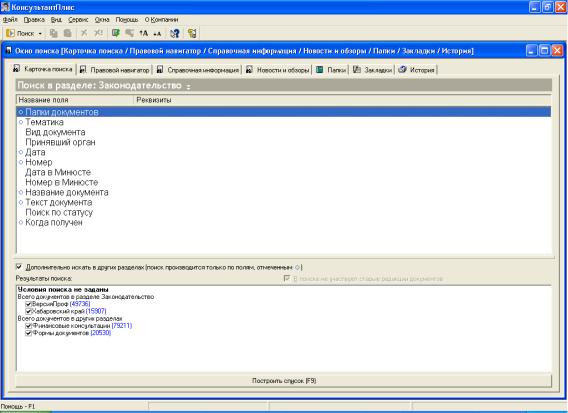
10
Наиболее часто употребляемые функции вынесены в Пиктографическое меню (назначение кнопок – см. Приложение). Набор функций (и соответственно кнопок) меняется в зависимости от того, что вы делаете – работаете в Окне поиска, выбираете документ из списка документов или изучаете текст документа.
Рис. 2. Окно поиска
Для отключения Пиктографического меню используются пункты Вид, Панель кнопок главного меню системы.
Окно поиска состоит из семи вкладок:
•Карточка поиска – с ее помощью можно сформулировать наиболее гибкое
Поисковое задание системе.
•Правовой навигатор – позволяет получить основные документы по правовой проблеме.
•Справочная информация – эта вкладка в виде ссылки представлена также и в Стартовом окне.
•Новости и обзоры – позволяет быстро получить обзоры законодательства.

11
•Папки – позволяет обратиться к ранее составленным подборкам документов, которые вы сохранили в пользовательских папках, созданных в системе.
•Закладки – позволяет напрямую, без формирования списка документов, обратиться к документам, в которых вы поставили закладки.
•История – дает возможность быстро повторить поиск документов, сделанный вами ранее. Это особенно полезно тогда, когда вы снова хотите найти документ, но не помните точной информации о нем.
Рассмотрим технологии поиска документов в Информационных банках СПС КонсультантПлюс с помощью Карточки поиска (рис. 2).
В полях Карточки поиска необходимо указать известную о документах информацию (например, номер документа, название, вид, тематику и т.д.).
Достаточно знать даже минимальные сведения о документе – (его реквизиты) и указать их в Карточке поиска. Например, номер, приблизительное название или период времени, когда он был принят.
Поиск в КонсультантПлюс является сквозным, то есть проходит одновременно по всем разделам единого информационного массива, для этого в Карточке поиска есть опция  – Дополнительно искать в других разделах [поиск производится только по полям, отмеченным О]. Для сквозного поиска предназначены общие для всех разделов поля, отмеченные в Карточке поиска значком О. Реквизиты, указываемые в этих полях, имеет любой документ единого информационного массива. Например, общими полями являются Папки документов, Те-
– Дополнительно искать в других разделах [поиск производится только по полям, отмеченным О]. Для сквозного поиска предназначены общие для всех разделов поля, отмеченные в Карточке поиска значком О. Реквизиты, указываемые в этих полях, имеет любой документ единого информационного массива. Например, общими полями являются Папки документов, Те-
матика, Дата, Номер.
Сквозной поиск возможен только из раздела Законодательство, так как анализ любой правовой проблемы начинается с изучения нормативных документов. На них основываются другие документы: судебные решения, консультационные материалы и т.д. Поэтому раздел Законодательство в КонсультантПлюс считается главным разделом единого информационного массива.
Кроме поиска по общим полям, система КонсультантПлюс может выполнять поиск по специальным полям. Они отражают специфические характеристики документов в каждом разделе. Например, в разделе Законодательство специальными полями являются поля Дата в Минюсте и Номер в Минюсте. Консультационные материалы или формы документов не имеют таких характеристик.
Рассмотрим на примерах наиболее типичные ситуации поиска документов
(п. 3.5.1 – 3.5.3).
